【ArtRage激活版】ArtRage中文版下载 v6.0.2 绿色汉化版(附激活补丁)
软件介绍
ArtRage破解版是一款非常简单小巧的自然绘画软件,我们可以通过数位板来操作这款软件。ArtRage中文版不仅操作起来非常简单,而且还为用户们分享了非常丰富多样的笔触类型和风格,让你可以直接通过这些笔触来完成绘画,画出各种好看的图形。
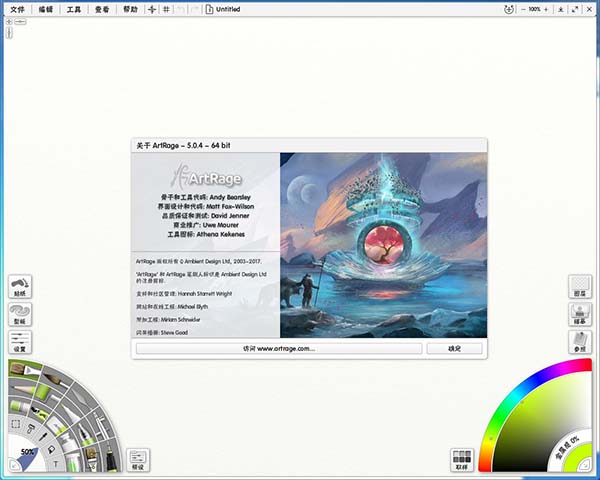
ArtRage破解版软件简介
ArtRage是一款小巧的模拟自然手绘的软件,干净的界面,简单直观的操作非常舒适。虽然ArtRage不能进行高级文件处理,不能缩放画面,不能新建大于屏幕分辨率的文件,没有吸管工具拾色……但是对于这样一个只有1MB多的小家伙来说已经很不容易了。ArtRage最令人兴奋的是油画笔和调色刀,感觉很真实亲切,如果painter的开发小组能够借鉴一下,移植一下这2个笔刷,那是最好不过了。
ArtRage没有多余的处理功能,完全考验绘画者的基本素质。虽然有一个Trace paper的克隆功能,但是我奉劝不要使用,那个没有好处,所以我也没有写入教程。
ArtRage作为小尺寸文件的绘画练习,还是不错的选择。干净直观的界面一定可以让你心情愉快。
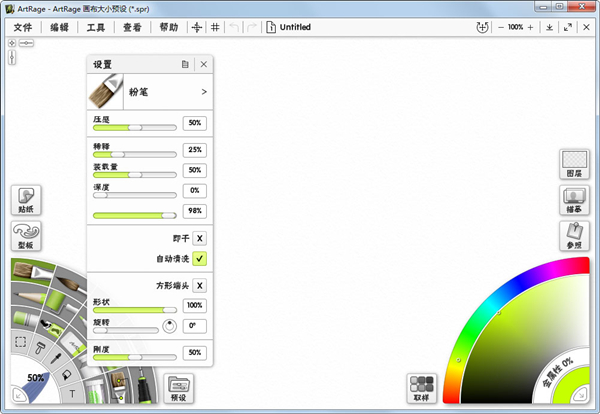
ArtRage破解版软件特色
1、传统帆布纹理
绘画时,ArtRage的画笔会与画布交互。自定义您的纸张以获得您想要的效果,无论是平滑的数字背景,精美的素描纸,粗糙的画布或您自己的创作的自定义图案。用铅笔擦拭您的画布的凹凸,观看水彩散布在裂缝和缝隙上,用油沾上油渍,并用您的定制数码刷刷新纹理效果。
2、传统艺术家的理想软件
无论您是否买不起材料,您的素描本都会耗尽空间,打破所有的铅笔线,不断涂抹油墨,不要等待油漆干燥,猫不断吃着你的粉彩,或者你过敏对于溶剂,您可以将传统技能转移到数字化,并继续使用所有相同的熟悉工具。如果您想学习一种新的绘画介质,那么ArtRage也是一种低成本,低压的方式来熟悉油漆和铅笔,或者在尝试复杂的项目之前创建快速研究。
3、丰富的现实传统媒体
ArtRage一直以传统媒体而闻名,并没有改变。水彩工具仍然可以让您完美控制艺术品,而油画让您可以像现在一样现实地融合和混合,但现在它与一个非常自然的铅笔,灵活的自定义刷子编辑,更快的性能!
4、专为数码艺术家而设计
如果您不是自然媒体,但是正在寻找更接近Photoshop的东西,那么ArtRage 6仍然有很多分享给您。最新版本允许您设计自定义画笔,组合工具,掩模,可选择工具,图案和渐变填充,过滤器,喷枪,可定制的手写笔属性,自动线条平滑,高度控制的颜色选择,以及最智能的填充。
5、灵活的平面设计工具
使用网格,指南和透视来计划您的作品,并轻松掩盖区域并使用模板绘制自定义形状。使用透视变换选项将绘图以完美的尺度映射到一个或两个点的透视图,并使用快速对齐和对称功能更容易地绘制。
6、个性化一切
您可以制作ArtRage,并根据需要调整软件。为每个工具保存自己的预设,设置自己的自定义画布纹理,设计自定义透视网格,并重新排列工作空间,以增强您的工作流程和创作过程。导入新模板,从自己的图像添加新的自定义画笔和贴纸,创建颜色样本和颜色选择器,并构建完美的绘图工具,以帮助启发和协助您的艺术。
7、图层编辑
使用过滤器,图层效果,图层混合模式调整图像。使用Photoshop标准混合模式,如“乘法”和“屏幕”工作,并为各个图层添加可编辑的发光,浮雕和阴影效果。您甚至可以使用自定义纹理压缩图像。清理扫描的草图以清除脏的白皮书,以便您可以使用去除颜色哑光对线条进行着色,并使用翘曲(液化)扭曲图像。您可以添加模糊或噪点,或轻松调整图层的颜色和对比度。如果需要重新绘制图层,请使用锁定透明度和其他选择和锁定选项来控制更改。
8、多平台支持
ArtRage具有桌面和移动版本,具有完全兼容的文件格式,可以保留不同版本的ArtRage之间的油漆数据和图层。这意味着您可以在iPad Pro上绘制现场研究,然后使用桌面上的相同工具继续操作。或者在Android手机上的火车上绘制想法,并在您使用更强大的计算机时正确开发。您也可以轻松地在MacOS和Windows之间切换而无任何问题。
9、记录你的画
分享脚本录制,可让您录制整个绘画流程,并在ArtRage中稍后播放。这对于录制会话非常有用,研究您的绘画流程,并以更大的尺寸重新创建较小的移动绘画。脚本将按您选择的大小重绘每个笔画,因此您不会通过调整图像大小而失去绘画质量。
软件功能
1、在自定义画笔中使用深度绘制
将音量添加到自定义画笔笔划,或使用任何自定义画笔作为橡皮擦。
2、互补色
让软件通过自动显示各种类型的补充来帮助您选择颜色。
3、记录操作
通过单击按钮自动执行重复过程,或编写自己的特殊效果操作脚本。
4、自定义画布
通过光照强度和角度调整,更好地控制画布的外观。
5、Gloss和Impasto
尝试更粗的绘画笔划并在更新的Oil Brush工具中调整光泽度。
6、还有更多
视网膜支持macOS,平滑标准铅笔,窄模式采摘器等等!
ArtRage破解版安装步骤
1、运行“artrage 5.exe”安装软件,勾选I agree同意协议,安装目录建议默认,便于后面汉化,点击next。
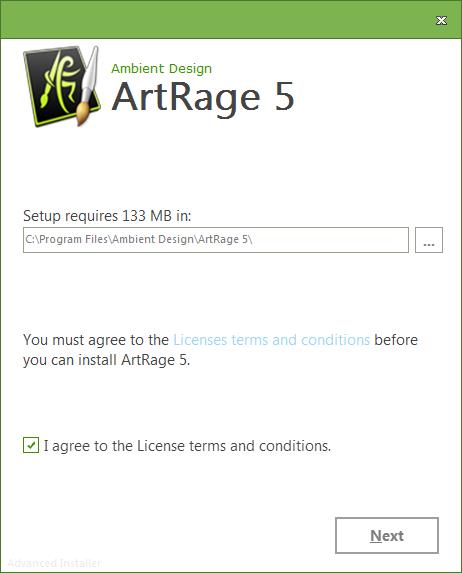
2、勾选desktop创建快捷方式。
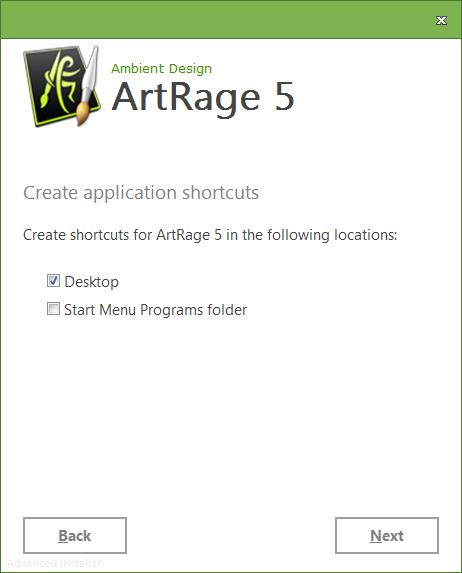
3、点击install开始安装软件。
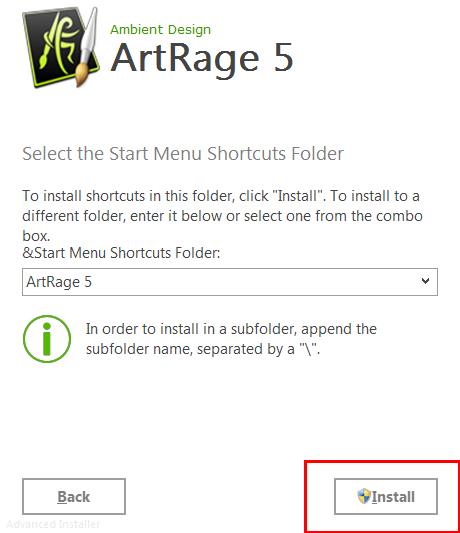
4、正在安装,请稍微等一下。
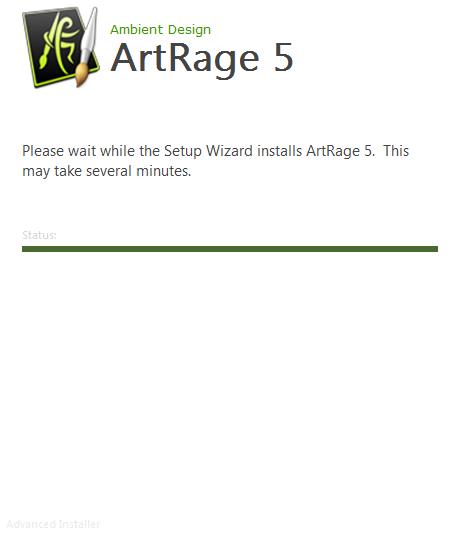
5、安装完成,点击finish。
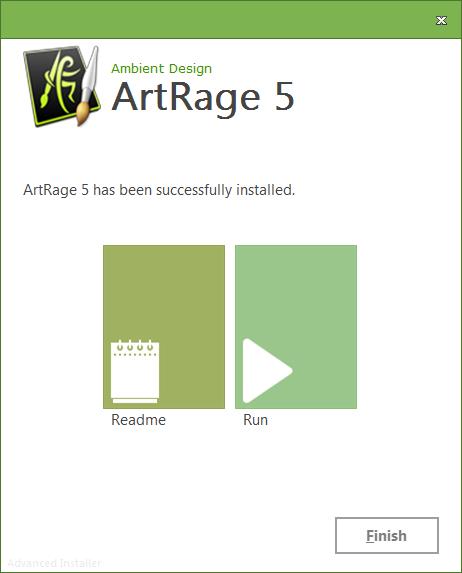
ArtRage破解版操作方法
1.运行ArtRage,会出现一个全屏的欢迎画面,不必恐慌,单击屏幕就可以进入软件操作界面。
2.ArtRage的界面很干净,所有的菜单和调板都是可以折叠的。右击画面可以隐藏和显示所有的工具条和调板。
3.File(文件)菜单:
New Painting(新建绘画)
Open Painting(打开绘画)
Save Painting(保存绘画)
Save Painting As(另存绘画)
Export as Image(输出为图像)
Send Painting as Email(用Email发送绘画)
Quit(退出)
4.ArtRage新建的文件如果想大于屏幕分别率的尺寸,需要在File(文件)里点击New Painting(新建画布),在Screen Size(屏幕尺寸)里面填入一个你想要的尺寸,如1400*900px,分辨率300,然后点击Print Size(打印尺寸)右边的方框选择Add New Paint Preset…(预添新的画布尺寸)会出现一个另存为窗口,保存即可(仅在ArtRage 3 Studio及以上版本测试过,可以使用)。ArtRage允许用户选择画布的纹理(paper),还有画布的颜色。
5.Edit(编辑)菜单:
Undo(撤销)
Redo(重做)
Clear Painting(清除绘画)
Play Sounds(播放音效)
6.Tools(工具)菜单:
Oil Paint(油画笔)
Pencils(铅笔)
Crayons(蜡笔)
Chalks(粉笔)
Felt Pens(马克笔)
Palette Knife(调色刀)
Eraser(橡皮擦)
Select Canvas(选择画布)
7.Select Canvas可以选择4种不同的paper材质和自定义画布色彩,可惜不能自定义和添加更多的材质。
8.Help(帮助)菜单:
Help(帮助)
About ArtRage(关于ArtRange)
Welcome(欢迎画面)
9.Oil Paint(油画笔)可以逼真模仿传统的油画笔触,有真实的厚涂纹理。改变笔刷的大小可以点击笔刷窗口的加号和减号。Oil Paint有一个独特的特性,你一定会发现那个水杯的图标按钮,这个是手工清洗的功能。Oil Paint的笔刷有类似于传统油画笔的沾染效果,新画上去的笔触会自动混合之前的色彩。点击一下水杯图标可以手工清洗画笔,保持笔触色彩的纯净。色彩面板上也有自动清洗的选项,但是建议手工清洗画笔。
10.Pencils(铅笔)有2种模式,一种是模拟削尖的铅笔,可以画出锐利的笔触线条。
11.Pencils的另一种模式是模拟速写铅笔的宽笔触,通过点击笔刷模式切换窗口实现笔刷属性的切换。
12.Crayons(蜡笔)主要模仿传统的蜡笔效果,Crayons的纹理笔触和当前使用的paper有关。
13.Chalks(粉笔)可以模拟传统的粉笔笔触效果,和Crayons一样,笔触纹理和paper的选择有关。
14.Felt Pens(马克笔)可以模仿传统的马克笔笔触效果。
15.Palette Knife(调色刀)可以非常逼真地模仿传统的刮刀效果,最好配合油画笔刷一起用,效果比painter的调色刀更加自然。Palette Knife也有2种模式,一种是平涂式的涂抹混合。
16.Palette Knife的另外一种模式是偏重于边缘效果的混合摩擦。
17.Eraser(橡皮擦)的功能就是擦除笔触。
下载仅供下载体验和测试学习,不得商用和正当使用。
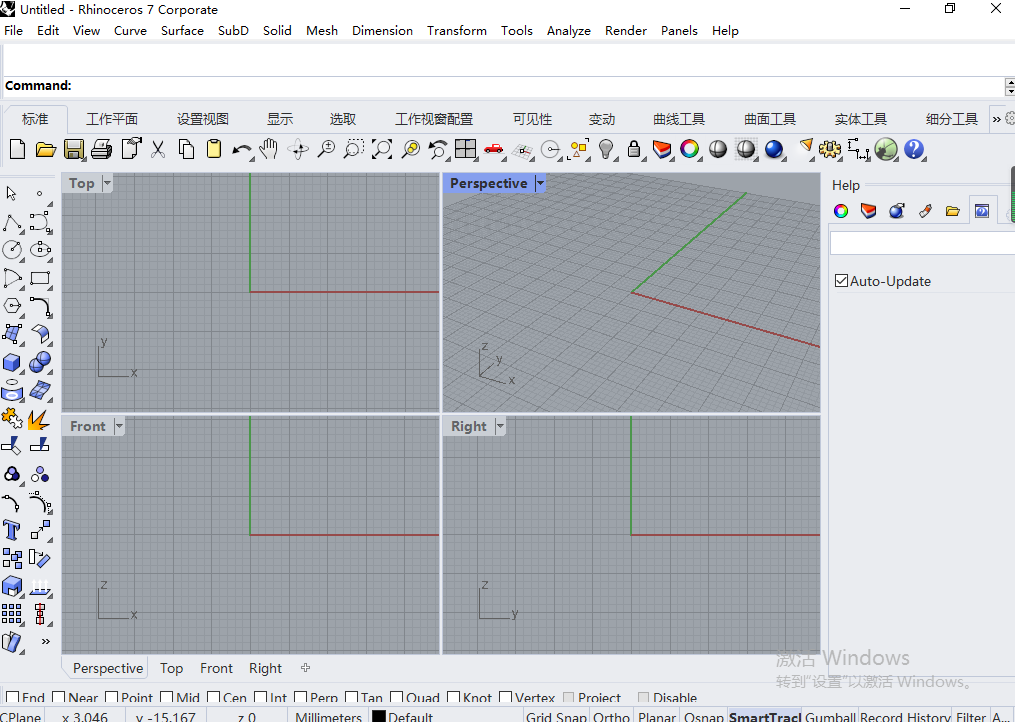
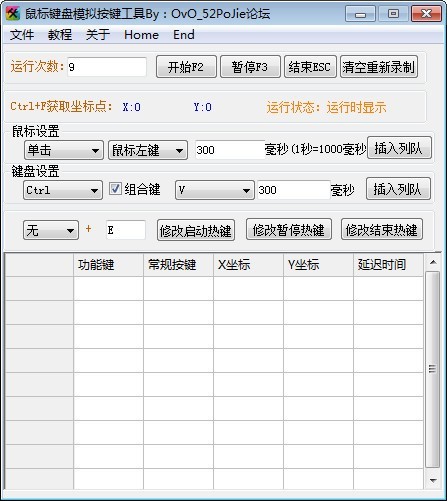
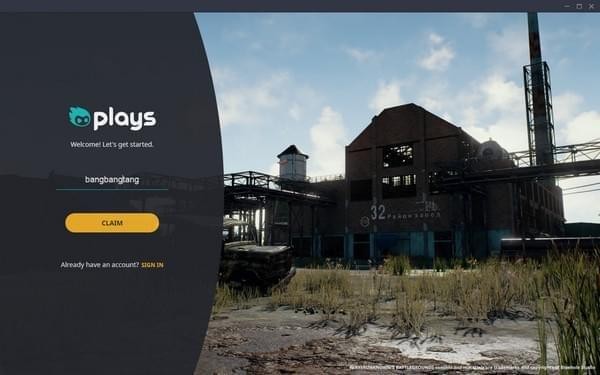
发表评论